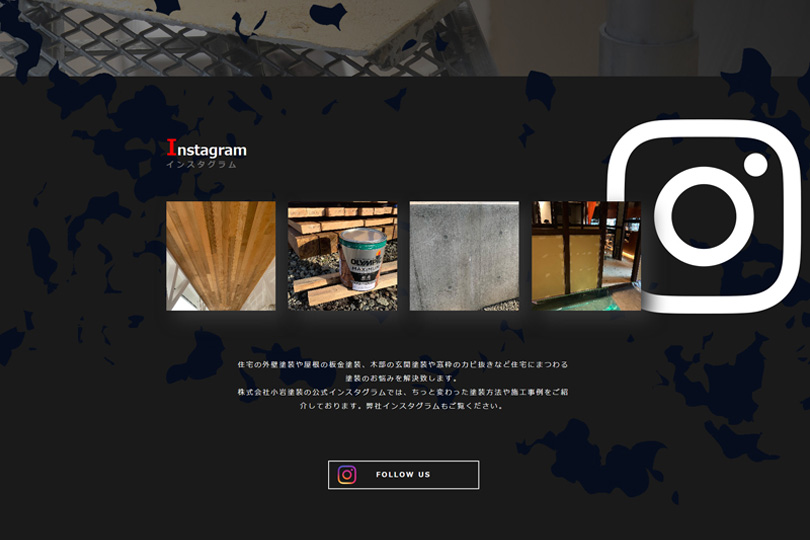What's
NewインスタグラムをWebサイトに埋め込む【API v8.0】投稿データ取得手順を図解で解説
更新日:2021-03-25 公開日:2020-12-02

早くもバージョンアップ。気がつけばInstagram Graph APIがVer8へ
お客様よりご要望をいただき、HPとインスタグラムを連動させることになりました。早速、Instagram Graph APIを取得しようとしたところ。。。早くも、バージョンがアップグレードされおり、なんとVer8に移行したようです。
早速Instagram Graph API Ver8の取得方法とは
覚書として、取得方法をメモ書きしておくことにしました。皆さん参考にしてみてください。
Facebookアプリを作成
1.Facebook開発者ページへ
あらかじめ、FacebookとInstagramにログインしてから作業を進めましょう
最初の手順は前回のVer7と同じです。
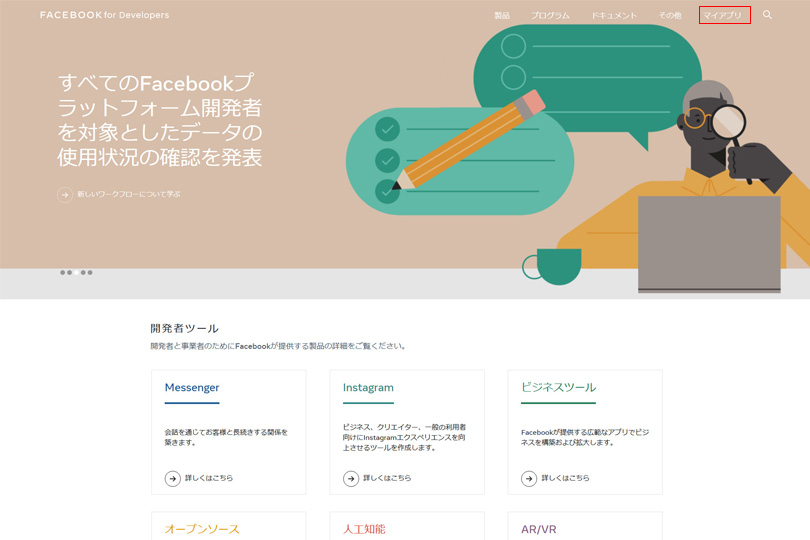
2.メニューの「スタートガイド」より、アカウントを作成します。
後は指示に従いながら入力しましょう
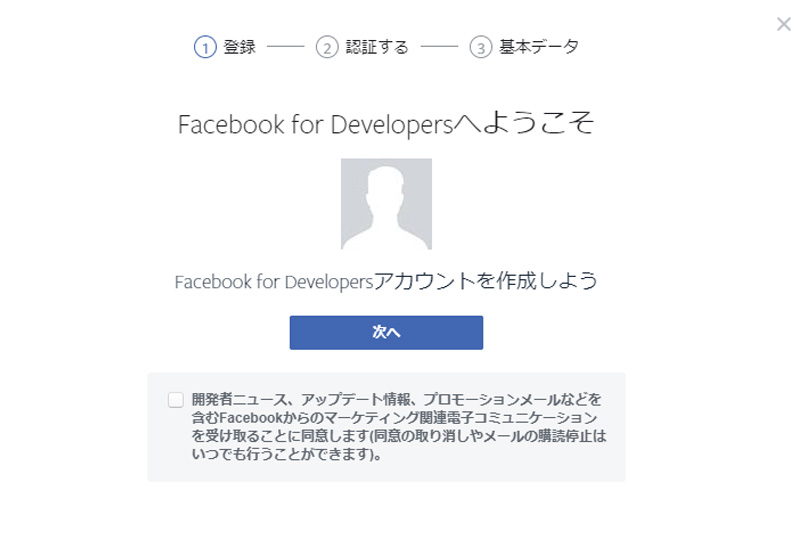
3.メニューの「マイアプリ」->「新しいアプリを追加」より、アプリを作成します。
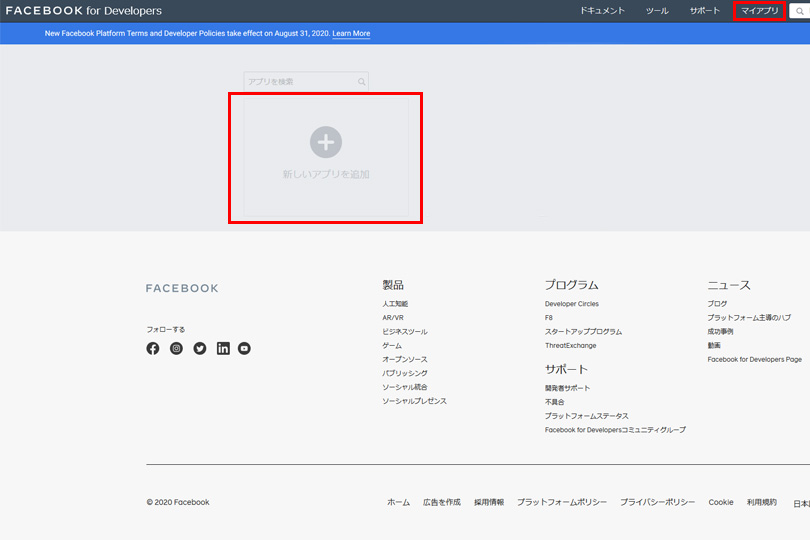
4.ビジネス統合の管理を選択します。
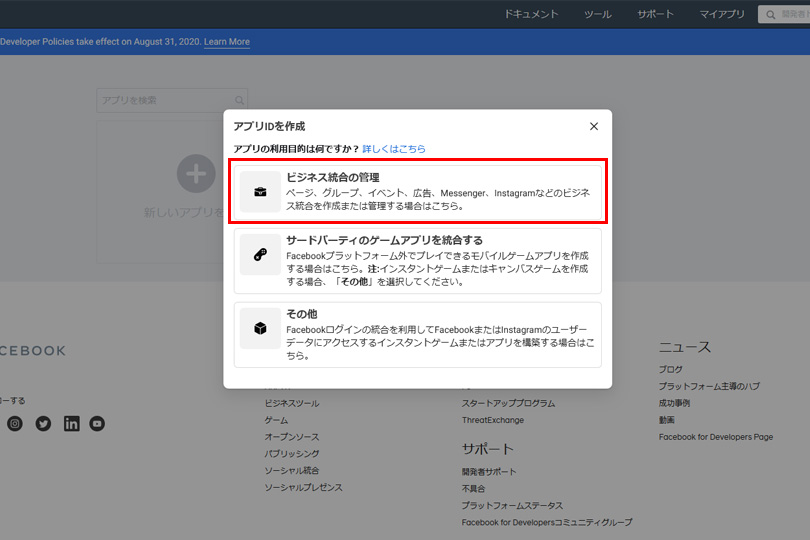
5.「アプリ表示名」「アプリの連絡先メールアドレス」「アプリを利用できる人」を入力し、アプリを作成します。
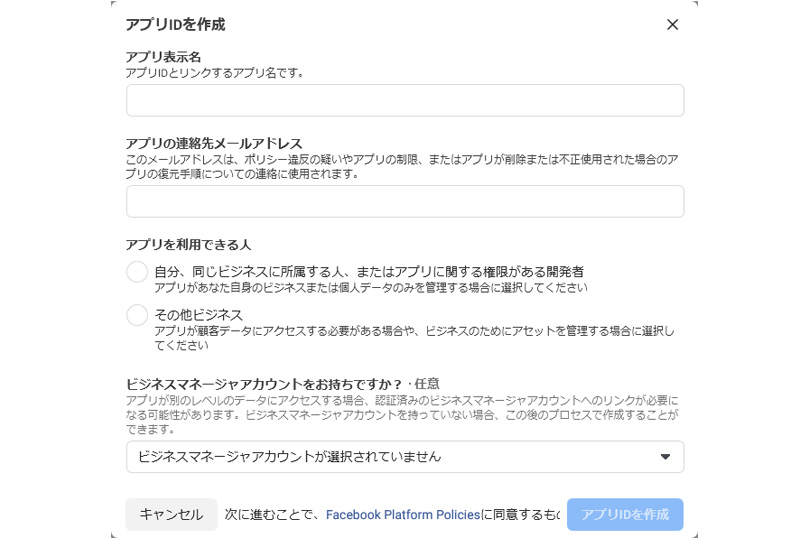
ここまでの手順は前回のVer7と同じです。
こちらも合わせてご確認ください。
初期値のアクセストークンを取得
1.メニューの「ツール」->「グラフAPIエクスプローラ」と進みグラフAPIエクスプローラを表示します。
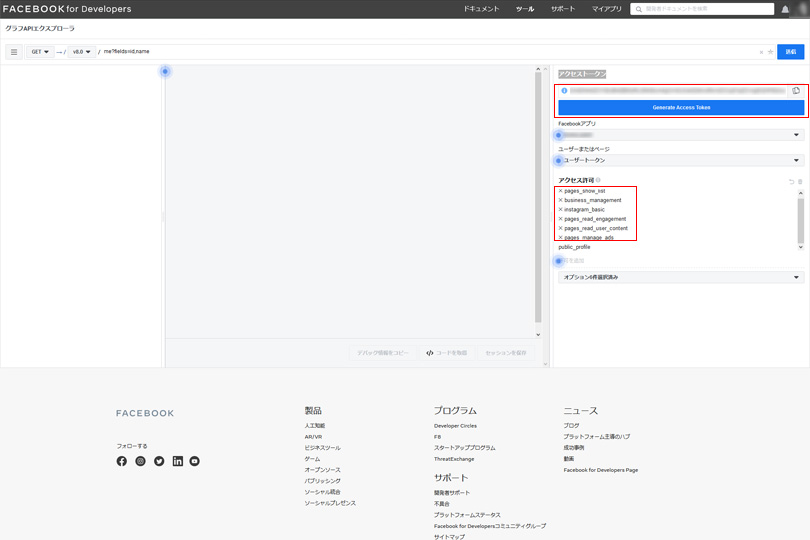
- 2.ユーザートークンで以下を選択します。
- ・pages_show_list
- ・business_management
- ・instagram_basic
- ・pages_read_engagement
- ・pages_manage_metadata
- ・pages_read_user_content
- ・pages_manage_ads
3.「Generate Access Token」をクリック
4.初期値のアクセストークを取得!
次の手順で初期値のアクセストークンを使うので、メモ帳などにコピーしておきましょう。
User Access Tokenを取得(1回目のアクセストークン)
1.ユーザーページ情報を取得することで、ユーザーアクセストークン(1回目のアクセストーク)とユーザーページIDが取得できます。
2.下記記載の文字列と初期値のアクセストークンを組み合わせて、ユーザー情報を取得する為のURLをつくりアクセスします。
“https://graph.facebook.com/v8.0/me/accounts?access_token=【初期値のaccess-tokenをコピペ】“

4.上図の赤枠2ヶ所(1回目のアクセストーク)と(ユーザーページID)をメモ帳などに貼ってコピーしておきましょう。
instagram_business_accountを取得
1.下記記載の文字列と1回目のアクセストークとユーザーページIDを組み合わせて、インスタグラムビジネスアカウントを取得する為のURLをつくりアクセスします。
“https://graph.facebook.com/v8.0/【インスタグラムビジネスアカウント】?fields=instagram_business_account&access_token=【1回目のaccess-tokenをコピペ】“
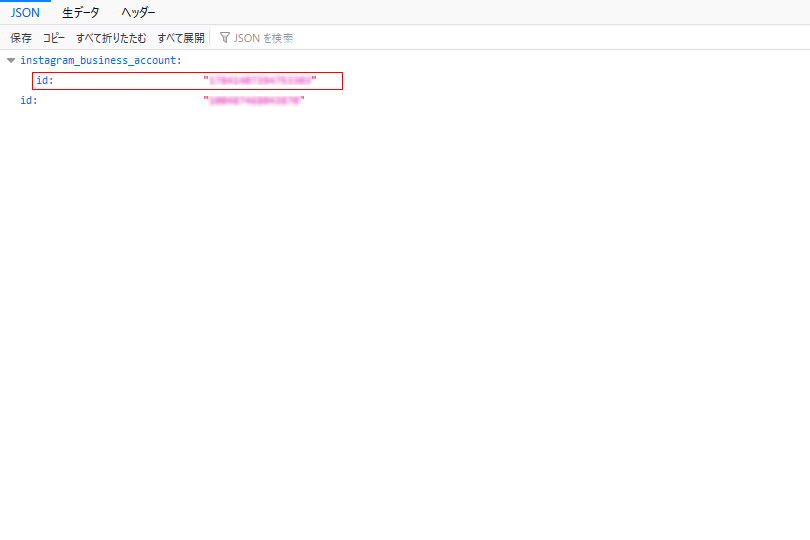
長期ユーザーアクセストークンを取得する
1.ここまでに取得した、access tokenとinstagram_business_accountでインスタグラムを取得することはできますが、有効期限がなんと数時間!!非常に短いです!!※有効期限が切れるとインスタグラムのデータが取得できませんのでご注意ください。
次の手順で長期間有効のaccess tokenを取得していきましょう。
2.長期期間利用できるアクセストークンを取得しましょう。
- 3.下記3点が、長期ユーザーアクセストークンに必要です。
- ・有効なユーザーアクセストークン(1回目のアクセストークン)
- ・アプリID
- ・App Secret
4.続いて、アプリIDとApp Secretの取得方法をみていきましょう。
5.「マイアプリ」から作成したアプリへアクセスします。
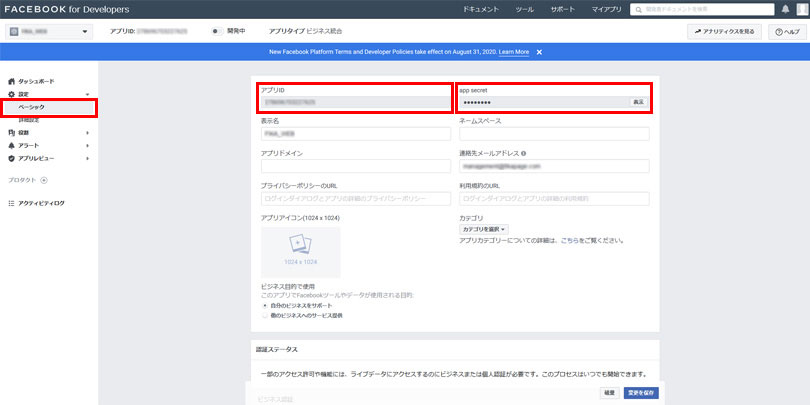
6.「設定」->「ベーシック」へアクセスします。
7.アプリIDとApp Secretをメモ帳などに貼ってコピーしておきましょう
2回目のアクセストークン(長期ユーザーアクセストークン)を取得する
1.1回目のアクセストークン、アプリID、App Secretを使ってURLをつくりアクセスします。
“https://graph.facebook.com/v8.0/oauth/access_token?grant_type=fb_exchange_token&client_id=【アプリIDをコピペ】&client_secret=【App Secretをコピペ】&fb_exchange_token=【1回目access-tokenをコピペ】
“
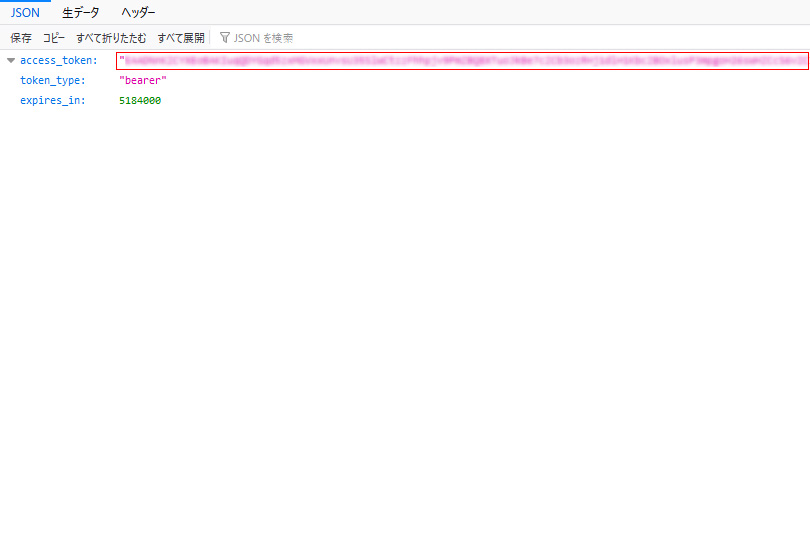
2.2回目のアクセストークンが取得できます。
ホームページでインスタグラムのデータを表示する
長期ユーザーアクセストークン(Access-Token)とインスタグラムビジネスアカウント(instagram_business_account)を使いインスタグラムが取得できるようになります。